Come riparare un Mac che non si avvia o si blocca sulla barra di caricamento
Un Mac che non si avvia è un Mac piuttosto inutile. Ma la situazione peggiora se si dispone di tonnellate di dati che non sono ancora stati sottoposti a backup. Quindi cosa si fa in queste situazioni?
- Spegnere il computer. Se è spento, passare al passo successivo.
- Tenere premuto il tasto Shift.
- Accendete il vostro computer.
- Una volta visto il logo Apple, rilasciare il tasto Shift.
Se il Mac si avvia con successo in modalità provvisoria, potrebbe aver risolto qualsiasi problema di avvio sia stato riscontrato. Provate a riavviare il vostro Mac a questo punto.
Glossario
Reset NVRAM e PRAM
La prossima cosa da fare è provare a resettare la NVRAM o PRAM. Si tratta di una tecnica di base per la risoluzione dei problemi che può risolvere una serie di problemi sul vostro Mac.

- Spegni il tuo Mac.
- Riaccendete il vostro Mac.
- Premere immediatamente e tenere premuti questi quattro tasti: Opzione + Comando + P + R.
- Assicurarsi di tenere premuti i tasti per almeno 20 secondi. Su alcuni Mac, è possibile che si senta un suono di avvio riprodotto due volte o che il logo Apple appaia e ricompaia due volte.
Se questo ha risolto con successo il vostro problema, assicuratevi di tornare nelle Preferenze di Sistema e di riadattare tutto ciò che è stato resettato. Questo potrebbe includere il fuso orario, la risoluzione e il volume del suono.
- MacBook non si avvia dopo l’aggiornamento di macOS, How-To Fix
Utilizzare l’utilità disco in modalità di recupero
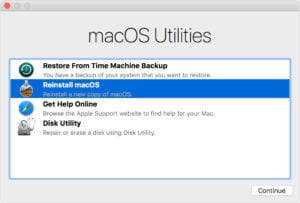 La modalità di recupero macOS è un modo pratico per risolvere una vasta gamma di problemi con il disco del Mac.
La modalità di recupero macOS è un modo pratico per risolvere una vasta gamma di problemi con il disco del Mac.
Se il vostro Mac si sta avviando ma è in stallo sulla barra di avanzamento o semplicemente non si carica in macOS, allora è probabile che ci sia un problema di software.
Una delle prime cose da fare è avviare la modalità di ripristino e cercare di riparare l’unità primaria utilizzando l’utilità disco. Ecco come fare.
- Assicurati che il tuo Mac sia spento.
- Tenere premuti i tasti Command + R.
- Accendete il vostro MAc.
- A questo punto, il logo Apple dovrebbe apparire sul vostro display.
- Una volta visualizzata la modalità di recupero, selezionare Disk Utility dal menu OS X Utilities.
- Selezionare il disco o la partizione su cui è installato macOS. (Se non avete fatto casino con questo, dovrebbe essercene solo uno.)
- Cliccare su Pronto Soccorso nella barra del menu in alto.
Una volta completato il processo di riparazione, vorrai riavviare il tuo Mac per vedere se ha risolto il problema.
Resetta il controllore di gestione del sistema
Un altro metodo di risoluzione dei problemi più approfondito consiste nel resettare il controller di gestione del sistema del Mac. Se nessuno dei metodi di cui sopra ha funzionato, allora questa potrebbe essere una buona opzione da provare.
Si tratta di un processo piuttosto lungo, e può rimuovere la batteria del MacBook o scollegare il cavo di alimentazione del Mac desktop.
In effetti, poiché varia a seconda del modello di Mac che avete, è un po’ troppo complicato da adattare qui. Consigliamo di consultare il documento di supporto di Apple sull’argomento.
- Come resettare il controller di gestione del sistema sul vostro Mac (sito Apple.com)
Ripristino dalla macchina del tempo
Si può anche provare a ripristinare il backup di una Time Machine precedente per vedere se questo risolve il problema.
- Assicurati che il tuo Mac sia spento. –
- Collegare l’unità Time Machine al Mac
- Tenere premuti i tasti Command + R.
- Accendi il tuo Mac.
- A questo punto, il logo Apple dovrebbe apparire sul vostro display.
- Una volta visualizzata la modalità di ripristino, selezionare Restore From Time Machine Backup.
Reinstallare macOS
Se le cose si mettono male, potrebbe essere necessario reinstallare macOS. Questo non deve necessariamente comportare la pulizia del disco, tuttavia.
- Assicurati che il tuo Mac sia spento.
- Tenere premuti i tasti Command + R.
- Accendi il tuo Mac.
- A questo punto, il logo Apple dovrebbe apparire sul vostro display.
- Una volta visualizzata la modalità di ripristino, selezionare Reinstalla dal menu OS X Utilities.
- La modalità di recupero vi guiderà poi attraverso il resto del processo.
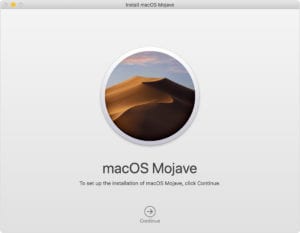 Nel peggiore dei casi, potrebbe essere necessario reinstallare macOS per risolvere il problema.
Nel peggiore dei casi, potrebbe essere necessario reinstallare macOS per risolvere il problema.
Vale la pena di notare che vi sarà data la possibilità di scegliere se cancellare o meno il disco. La cancellazione cancellerà tutti i vostri dati, ma potrebbe anche essere più efficace per affrontare problemi basati su software.
Se si dispone di un backup recente di Time Machine, si consiglia di pulire il disco. Se avete solo bisogno di recuperare alcuni dati dal vostro disco, allora reinstallare macOS senza cancellare il disco potrebbe essere l’opzione migliore.
Se tutto il resto fallisce…
Se nessuno dei metodi di cui sopra funziona, allora c’è probabilmente un problema più profondo che non è necessariamente risolvibile dall’utente.
In questi casi, ti consigliamo di portare il tuo Mac o MacBook presso un Apple Store o un Fornitore di servizi autorizzato Apple. Il personale di quel punto sarà in grado di aiutarti a diagnosticare – e speriamo – a risolvere eventuali problemi software o hardware più gravi.
È possibile impostare un appuntamento al Genius Bar utilizzando questo link.
Alcune cose da provare in futuro
Ci sono un certo numero di cose che possono causare problemi di avvio. Ecco alcuni colpevoli comuni che abbiamo notato.
- Evitare il bloatware. Elementi come i pulitori per dischi Mac e altri strumenti di manutenzione del sistema non sono generalmente necessari su macOS. Peggio ancora, alcuni di questi strumenti possono danneggiare il software del vostro MacBook.
- Fare attenzione al doppio avvio. Il boot loader in macOS è abbastanza pignolo. Se si tenta di installare qualsiasi altro sistema operativo in modalità dual-boot, si può danneggiare il boot loader. Se si deve eseguire un altro sistema operativo sul Mac, provare a usare una macchina virtuale o ad avviare da un dispositivo USB.
- Riavviare il Mac periodicamente. Secondo un paio di rapporti degli utenti, questo problema è saltato fuori quando un Mac che non è stato riavviato per un po’ di tempo viene riavviato. Anche se non possiamo verificare se questo causa il problema, è probabilmente intelligente riavviare il Mac di tanto in tanto.
Sei stato in grado di usare i suggerimenti per risolvere i problemi sul tuo Mac? Fateci sapere utilizzando i commenti qui sotto.
